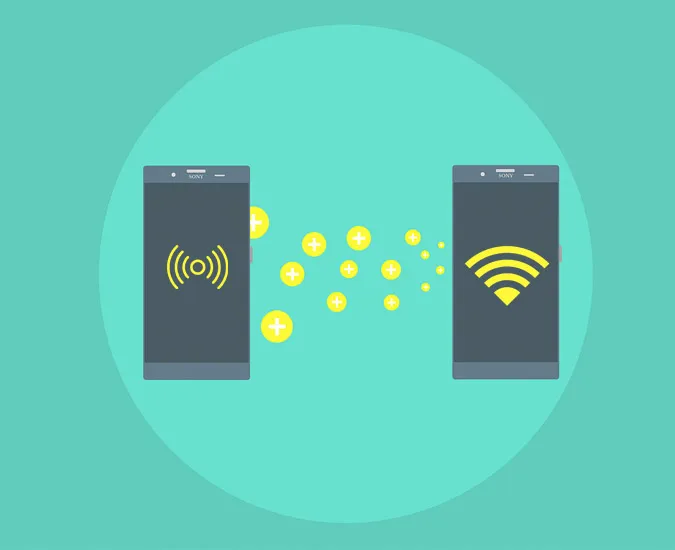コーヒーショップや空港のような公共の場所にあるWiFiアクセスポイントとは異なり、私たちの家庭や職場のWiFiネットワークはパスワードで保護されています。 これらのネットワークに接続するには、必要なパスワードを提供する必要があります。 パスワードを入力できなければ、ネットワークに接続することはできません。 同じことが、Androidデバイスを使って作成したWiFiホットスポットにも当てはまります。 WiFiパスワード保護が優れているだけに、家族や友人とWiFiアクセスしたいとき、特にパスワードが長くて複雑な場合、少し面倒に感じるかもしれません。 実際、”あなたのWiFiパスワードは何ですか?”と誰かが言うのを何回聞いたことがありますか?
WPSの使用を検討
この不便さに対処するため、ほとんどのWiFiデバイスにはWPS(WiFi Protected Setup)と呼ばれる機能があります。 この機能を使う場合、Androidデバイスで「WiFi Push Button」設定を選択し、WiFiルーターのWPSボタン(一般的に裏側にあります)を押す必要があります。 ボタンを押すとすぐに、当該デバイスはパスワードを交換することなくWiFiネットワークに接続します。 ご想像の通り、誰かがあなたのWiFiネットワークへのアクセスを要求したら、すぐに走ってボタンを押すとは限りません。 そして忘れてはならないのは、WPSをONにすることは、それ自身のセキュリティリスクを伴うということです。
そこで、問題をシンプルで簡単にするために、WiFi QRコードまたはNFCタグを作成することができます。 ユーザーがQRコードやNFCタグをスキャンすると、パスワードを教えることなく自動的にWiFiネットワークに接続されます。 パスワードを教えることなくWiFiを共有するのに最適なアプリをいくつかご紹介します。
パスワードを教えることなくWiFiを共有するアプリ
1.アンドロイド10 QRコード共有
GoogleはAndroid 10で多くの便利で機能的な機能を提供し、WiFiパスワード共有の問題も解決しました。 Android 10をお使いの場合は、これらのアプリをインストールする前に、内蔵のQR WiFi共有機能を使ってみてください。
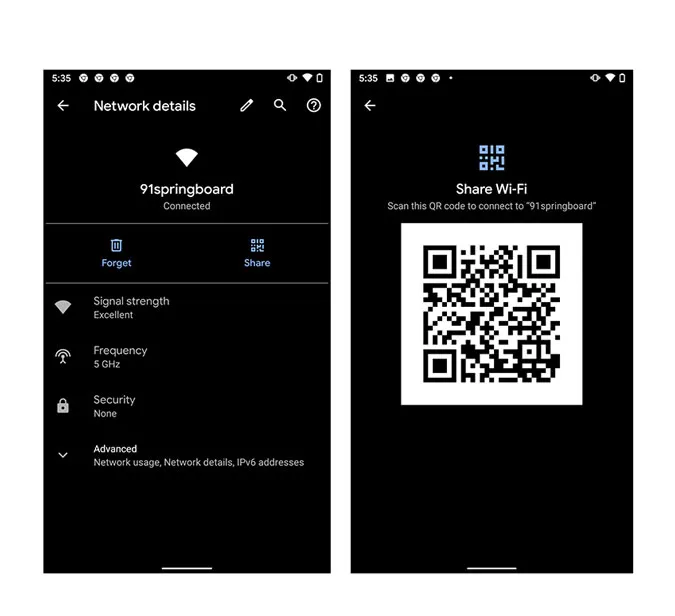
この機能を使用するには、[設定]、[ネットワーク&インターネット]の順に進みます。 共有したいWiFi接続を選択します。 WiFi設定が開きますので、QRコードアイコン(共有)をタップします。 パスワードを入力すると、インターネットを共有するためにスキャンするQRコードが表示されます。
QRコードをスキャンしてお楽しみください!
注:これはiOSデバイスでも有効です。 iPhoneのデフォルトカメラを使ってQRコードをスキャンできます。
2.サムスンOneUIスマートフォンでWi-Fiパスワードを共有
あなたがサムスンのスマートフォンであれば、[接続]に移動し、特定のWiFiにスクロールし、接続します。 Wi-Fiに接続したらすぐに、QRコードをタップして見ることができます。 あとは上記と同じです。 QRスキャナーアプリを開き、コードをスキャンします。 これで手間なく接続完了です。
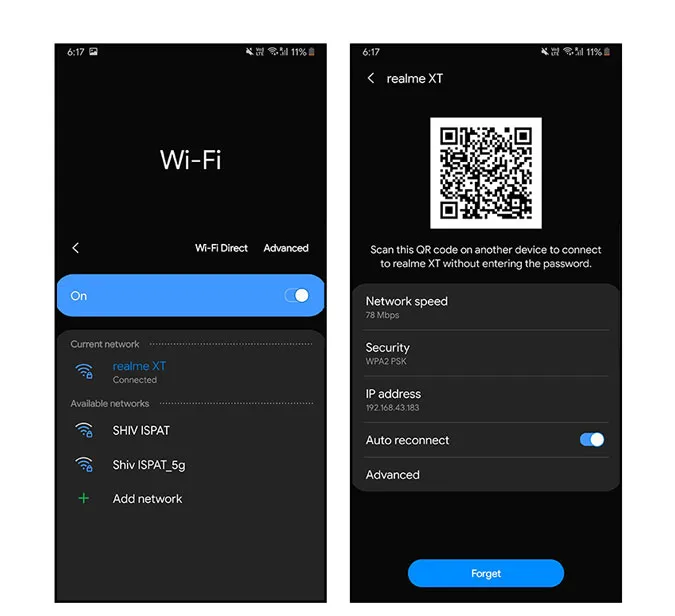
QRコードが表示されるのは、Wi-Fiに接続しているときだけです。 これで、Samsung携帯を使って、Wi-Fiパスワードをどのデバイスとも簡単に共有できるようになりました。 MIUIを実行しているXioami携帯電話で同様のオプションを見つけることができます。
3.Androidスマートフォン用WiFi QRコードジェネレーター
Wifi QR Code Generatorは、WiFi QRコードを素早く生成できる最も人気のあるアプリの1つです。 このアプリの良いところは、見た目がとてもモダンで使いやすく、生成されたQRコードを保存・共有できることです。 さらに、このアプリは広告がありません。 名前からわかるように、このアプリはWiFi NFCタグの作成をサポートしていません。
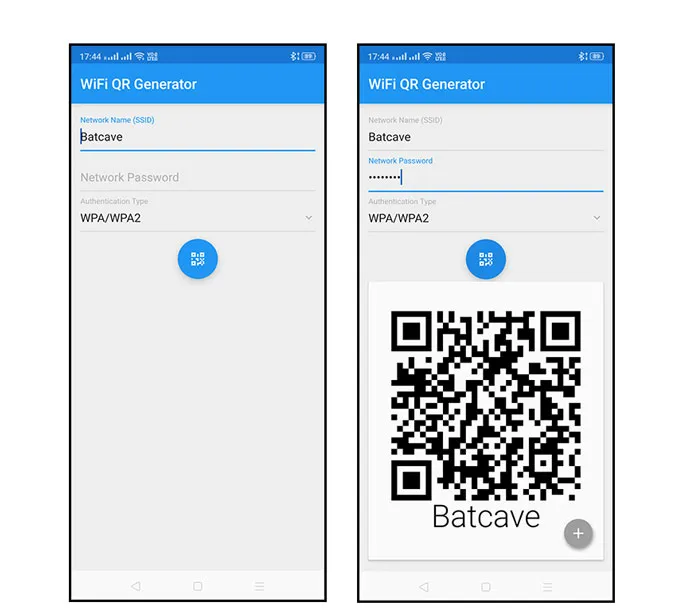
使用方法:このアプリを使ってWiFi QRコードを生成するのはとてもシンプルで簡単です。 アプリをインストールして開き、「ネットワーク名」ドロップダウンメニューからネットワークを選択し、パスワードを入力し、認証タイプ(一般的にはWPA/WPA2)を選択し、「QRコード」アイコンをタップします。 これで、カスタムWiFi QRコードが即座に生成されます。
QRコードを保存するには、「プラス」アイコンをタップし、「保存」オプションを選択します。 QRコードを共有するには、”共有 “オプションをタップし、適切なサービスを選択します。
価格:アプリは無料です。 広告も表示されません。
Android用Wifi QR Code Generatorを入手。
4.WiFiKeyShare(ワイファイキーシェア
WiFiKeyShareは両方の長所を備えています。 つまり、必要に応じてWiFi QRコードとNFCタグを作成できます。 言うまでもなく、このアプリは非常にシンプルでわかりやすいものです。 Wifi QR Code Generatorアプリと同様、WiFiKeyShareは広告がありません。 さらに、デバイスがルート化されている場合は、パスワードを手動で入力する必要はありません。 利用可能な場合は、自動的にWiFiパスワードを読み取り、QRコードを作成することができます。 しかし、このアプリの欠点は、生成されたQRコードを保存できないことです(スクリーンショットを撮って印刷することはできます)。 誰かがあなたのWiFiネットワークにアクセスしたいときは、保存されたQRコードを開いてスキャンさせればいいのです。 もちろん、お使いのデバイスがNFCに対応していれば、WiFi情報をNFCタグに書き込んで、アクセスしやすい場所に貼り付けておくこともできます。
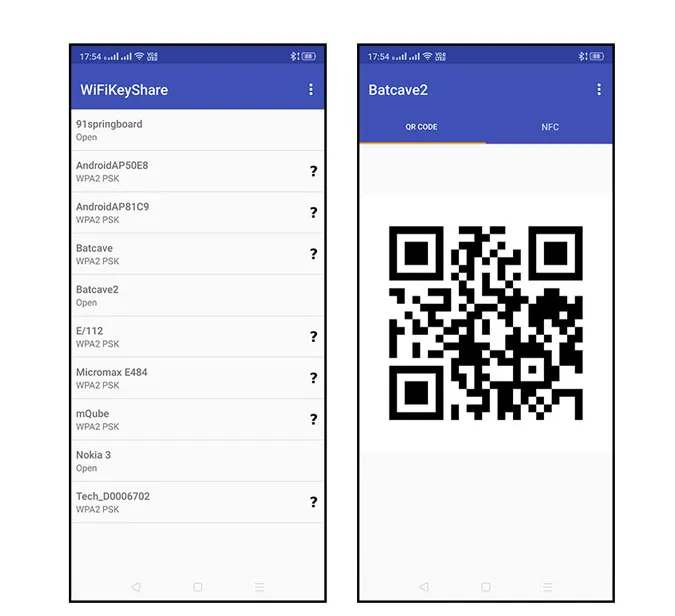
使用方法: WiFiKeyShareをインストールし、開きます。 メイン画面に、今まで接続したことのあるすべてのWiFiネットワークのリストが表示されます。 リストから自分のWiFiネットワークを選択します。 WiFiパスワードを入力し、「OK」ボタンをタップします。 これでQRコードの作成は完了です。 NFCタグを作成するには、NFCタグに移動し、”タグに書き込む “ボタンをタップします。
価格:アプリは無料です。 これを書いている時点では、このアプリは広告もありません。
Android版WiFiKeyShareを入手。
5.iPhone間でWi-Fiパスワードを共有
iOSには、iPhoneやMacなどのAppleデバイス間でWi-Fiパスワードを共有できるネイティブ機能があります。 とても簡単で、Wi-Fiパスワードを持っている人の連絡先リストに入っていればいいだけです。 例えば、あなたが友達の家に遊びに行って、その友達の家のWi-Fiに接続したい場合、あなたの連絡先がその友達のiPhoneに入っていなければなりません。 これで完了です。
これで、あなたのiPhoneが相手の自宅のWi-Fiに接続しようとするたびに、相手のiPhoneにプロンプトが表示されます。 相手がリクエストを承認すると、あなたのiPhoneは自動的に相手のWi-Fiに接続します。
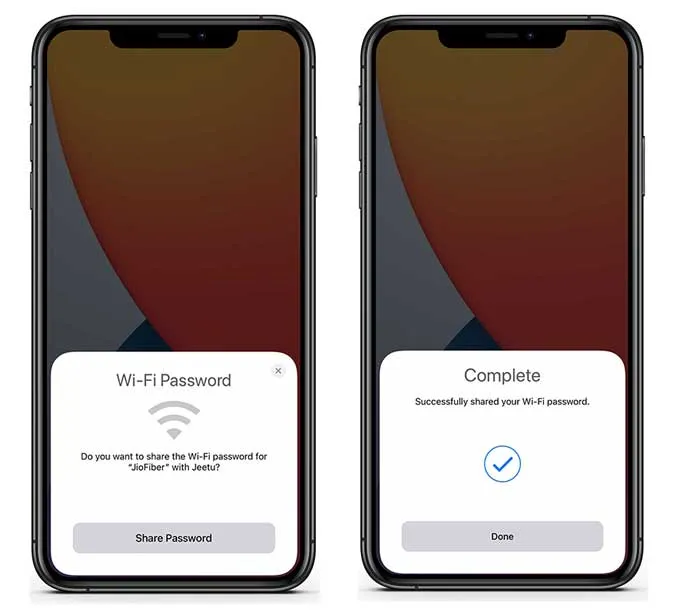
6.iPhoneでSiriショートカットを使う
Siriショートカットは、iPhoneの隠れたトリックをたくさんアンロックしてくれます。 ショートカット」アプリに移動します。 iCloudのリンクを使用して、このショートカットをインストールします。 ショートカットがインストールされたら、「Make Wifi QR Code」をタップします。 ネットワーク名とパスワードを入力します(ユーザー名とパスワードは大文字と小文字を区別します)。 ショートカットがQRコードを生成するので、スクリーンショットをiPhoneに保存し、Wi-Fiに接続したい人と共有することができます。
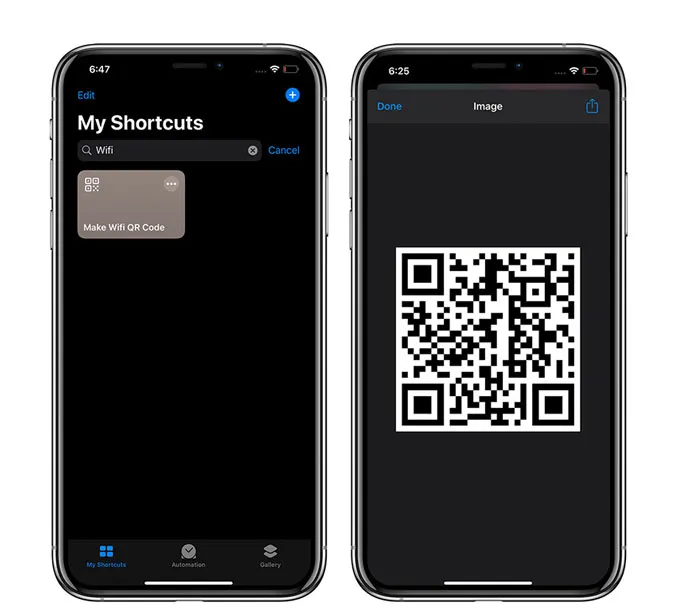
QRコードまたはNFCタグリーダーのダウンロード
上記のアプリを使えばWiFi QRコードを素早く作成できますが、これらのコードを正しくスキャンしてWiFiに接続するにはQRコードスキャナが必要です。 NFCタグの場合、AndroidやiPhoneならサードパーティ製アプリを使わなくても読み取ることができます。 もし困難に直面したら、他の専用NFCリーダーを試してみてください。
以上です。 お気に入りのアプリを共有したり、上記のアプリを使ってパスワードを教えることなくWiFiを共有した感想や経験について話したりしたい場合は、以下にコメントしてください。
こちらもお読みください:iPhoneでカスタムNFCタグを作成する方法